ویژگیهای جدید در ویندوز 8.1 به صورت زیر است:
1-اجبار در استفاده از سبک مدرن صفحه استارت برای هنگام ورود به سیستم و همچنین نداشتن دکمه استارت از مشکلات شایع ویندوز 8 بود، به طوریکه کاربران رایانههای قدیمی که فاقد قابلیت نمایشگرهای لمسی هستند از این اجبار غیرقابل درک ناراضی بودند، مایکروسافت این مشکل را بررسی کرده و دکمهی استارت و بوت کردن دسکتاپ را برگردانده است و به کاربران این اختیار را داده است تا با استفاده از موس و صفحه کلید این کار را انجام دهند برای انجام این کار روی نوار وظیفه راست کلیک کنید بر روی گزینهی Peropertice به منظور انتخاب command central بروید.
گزینههایی برای راه میان بر start screen و حرکت مستقیم به هنگام ورود به سیستم وجود دارد که رابط کاربری مدرن را غیرفعال میکند.
2-قفل کردن صفحه نمایش در ویندوز 8 اجازه میداد تا از نوتیفیکشنهای برنامه مطلع شوید در ویندوز 8.1 نوتیفیکشنهای چت متنی تصویری و صوتی قابل دریافت است.
3-از دیگر قابلیتها افزودن برنامه سبک مدرن skydrive میباشد که به شما اجازه میدهد فایلها را برای دسترسی آنلاین ذخیره نمایید و مدیریت آسانتری از فایلهای ذخیره شده داشته باشید.
4-افزودن موارد bing healthT، bing food & drink & fitness به برنامهی bing از دیگر موارد میباشد که این موارد دستورالعملها، برنامه غذایی و راهنمای پخت و ... برای ایجاد لیست خرید را ارائه میدهد.
5- قابلیت دیگر لیست خواندنیها است که اجازه میدهد که مقالات را از internet explorer 11 جمعاوری نمایید و به منظور مطالعه به طور آنلاین ذخیره نمایید.
6-افزودن برنامههای آلارم، ماشین حساب و ضبط صدا از دیگر تغییرات میباشد.



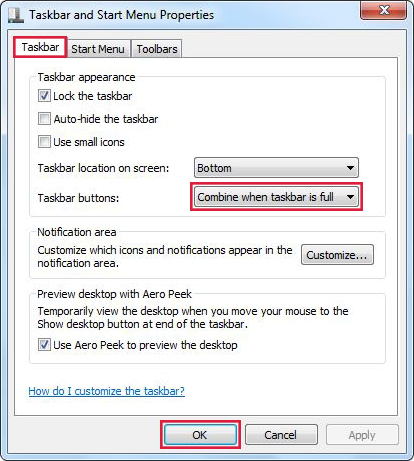


 برای انجام این کار طبق دستور زیر عمل کنید:
برای انجام این کار طبق دستور زیر عمل کنید: